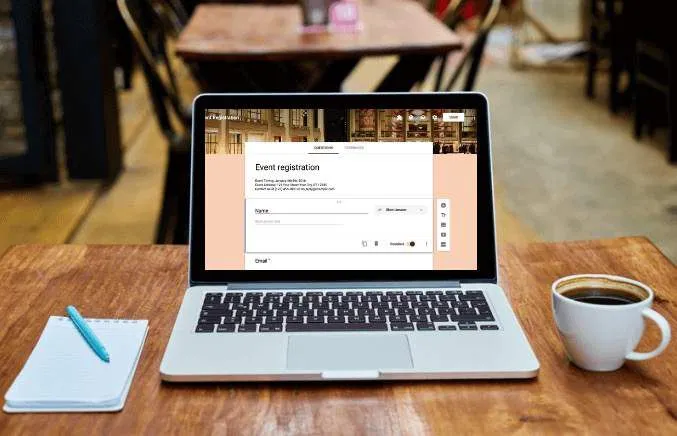Nếu bạn đang gặp khó khăn để có được một biểu mẫu trên trang web của mình, bạn có thể cài đặt một plugin cho chức năng cơ bản, nhưng điều đó có thể làm chậm trang web của bạn hơn nữa nếu bạn đã có nhiều plugins.
Với Google Biểu mẫu, bạn không chỉ thêm biểu mẫu vào trang web của mình nhanh hơn mà còn nhận được nhiều tính năng hơn. Ví dụ: bạn có thể chèn tệp phương tiện, nhập câu hỏi, tích hợp dễ dàng với WordPress và email, chia sẻ trên nhiều nền tảng hơn và tận hưởng thêm bộ nhớ trong Google Drive.
Ngoài ra, Google Biểu mẫu cho phép bạn cộng tác với các thành viên trong nhóm của mình và theo dõi tất cả kết quả từ biểu mẫu của bạn từ các kênh khác nhau, không chỉ trang web của bạn.
Đây là cách bạn có thể nhanh chóng nhúng Google Biểu mẫu vào trang web của mình chỉ trong vài bước đơn giản.
Nội dung bài viết
Cách nhúng Google Biểu mẫu vào trang web của bạn
Để bắt đầu, bạn sẽ cần Google Biểu mẫu và mã nhúng của nó, bạn sẽ thêm mã này vào trang hoặc đăng ở nơi bạn muốn biểu mẫu xuất hiện trên trang web của mình.
Tạo biểu mẫu Google
- Để tạo Biểu mẫu Google, hãy đảm bảo rằng bạn đã đăng nhập vào tài khoản Google của mình và sau đó chọn Google Biểu mẫu biểu tượng trong ứng dụng Google thực đơn. Ngoài ra, hãy truy cập vào form.google.com.

- Chọn Chỗ trống từ thanh công cụ để tạo biểu mẫu của bạn từ đầu hoặc chọn một mẫu từ các tùy chọn có sẵn.

- Thêm một tiêu đề và mô tả vào biểu mẫu của bạn.

- Tiếp theo, sử dụng thanh công cụ ở bên phải để thêm câu hỏi, nhập câu hỏi từ một biểu mẫu khác, tải lên video và hình ảnh hoặc thêm một phần.

- Nếu bạn muốn chọn loại câu trả lời, hãy chọn mũi tên bên cạnh phần loại câu trả lời.

- Từ các tùy chọn, bạn có thể chọn cho phép người dùng để lại câu trả lời ngắn hoặc đoạn văn, nhiều lựa chọn, đánh dấu hộp kiểm hoặc chọn các lựa chọn từ menu thả xuống.

- Để tùy chỉnh hoặc thay đổi chủ đề của biểu mẫu, hãy sử dụng bảng màu ở trên cùng bên phải của màn hình.

- Bạn cũng có thể xem trước thiết kế cuối cùng bằng biểu tượng con mắt trước khi lưu và nhúng nó vào trang web của mình.

- Nếu bạn muốn thu thập địa chỉ email, hãy giới hạn mỗi người dùng ở một câu trả lời hoặc cho phép họ chỉnh sửa câu trả lời của mình sau khi gửi biểu mẫu, hãy chọn Nâng cao Settings (biểu tượng bánh răng).

- Chọn biểu tượng ba chấm để có thêm tùy chọn như thêm cộng tác viên, hoàn tác tác vụ, thêm tùy chọn hoặc tiện ích bổ sung từ Google Workspace Marketplace.

Ghi chú: Lựa chọn Thêm cộng tác viên đặc biệt cho phép bạn mời các thành viên trong nhóm của bạn làm việc trên biểu mẫu. Bạn có thể gửi lời mời bằng cách sử dụng tùy chọn chia sẻ liên kết hoặc nhập địa chỉ email của họ và họ sẽ nhận được thông báo qua email cùng với lời mời.

Nhúng Biểu mẫu Google của bạn vào trang web của bạn
Bây giờ bạn đã có Biểu mẫu Google của mình, bước tiếp theo là thêm nó vào trang web của bạn. Để thực hiện việc này, bạn cần lấy mã nhúng của biểu mẫu, là đoạn mã duy nhất mà bạn sẽ thêm vào trang hoặc bài đăng ở nơi bạn muốn biểu mẫu xuất hiện.
- Để lấy mã nhúng của biểu mẫu, hãy chọn Gửi ở phía trên bên phải của cửa sổ trình chỉnh sửa biểu mẫu.

- bên trong Gửi biểu mẫu, bạn sẽ thấy các tùy chọn khác nhau mà bạn có thể sử dụng để chia sẻ biểu mẫu, chẳng hạn như qua liên kết, email, mạng xã hội hoặc HTML. Bạn có thể chọn chia sẻ biểu mẫu trên Facebook hoặc Twitter hoặc gửi biểu mẫu đó đến danh sách người đăng ký email của bạn.

- Để nhúng biểu mẫu vào trang web của bạn, bạn cần sử dụng HTML Lựa chọn. Chọn <> chuyển hướng.

- bên trong Nhúng HTML , bạn sẽ thấy một đoạn mã, cũng như chiều rộng và Chiều cao hộp nơi bạn có thể thay đổi kích thước thứ nguyên cho biểu mẫu được nhúng của mình.

- Lựa chọn Sao chép để sao chép mã nhúng và truy cập trang tổng quan của trang web của bạn.

Thêm mã nhúng của biểu mẫu Google của bạn vào trang web của bạn
Bây giờ bạn đã có mã nhúng của mình, hãy đăng nhập vào bảng điều khiển quản trị trang web của bạn và truy cập trang hoặc đăng ở nơi bạn muốn nhúng biểu mẫu.
Ghi chú: Hướng dẫn trong hướng dẫn này áp dụng cho WordPress bằng Gutenberg / Block Editor.
- Bước đầu tiên là thêm một khối HTML tùy chỉnh. Để thực hiện việc này, hãy mở trình chỉnh sửa khối bằng cách chọn Các trang hoặc là Bài đăng trong bảng quản trị và tìm trang hoặc bài đăng bạn muốn chỉnh sửa.

- Lựa chọn Thêm khối (+) biểu tượng ở trên cùng bên trái của trình chỉnh sửa khối bên cạnh logo WordPress.z

- Đi đến Định dạng và cuộn xuống để tìm và chọn HTML tùy chỉnh.

- Dán Đoạn mã HTML bạn đã sao chép trước đó vào trường được cung cấp.

- Trong thanh công cụ của khối HTML tùy chỉnh, hãy chọn Xem trước để xem bản xem trước về cách biểu mẫu của bạn sẽ xuất hiện trên trang web của bạn.

- Google Biểu mẫu của bạn sẽ xuất hiện trên trang hoặc bài đăng của bạn.

- Đảm bảo rằng bạn cập nhật bài đăng hoặc trang của mình sau khi chỉnh sửa để các thay đổi được lưu.

Tạo biểu mẫu hoàn hảo cho trang web của bạn
Cho dù bạn muốn thêm khảo sát vào trang web của mình, biểu mẫu đặt hàng vào cửa hàng trực tuyến, đăng ký sự kiện hoặc biểu mẫu liên hệ, Google Biểu mẫu có thể giúp bạn tạo các biểu mẫu hoàn hảo cho trang web của mình.
Xem hướng dẫn của chúng tôi về cách nhúng Lịch Google vào trang web của bạn và cách tạo cửa sổ bật lên phiếu giảm giá của riêng bạn trong WordPress để có thêm chức năng và trải nghiệm người dùng tốt hơn.
Bạn có thể tạo và nhúng Google Biểu mẫu vào trang web của mình bằng hướng dẫn này không? Chia sẻ với chúng tôi trong các ý kiến.